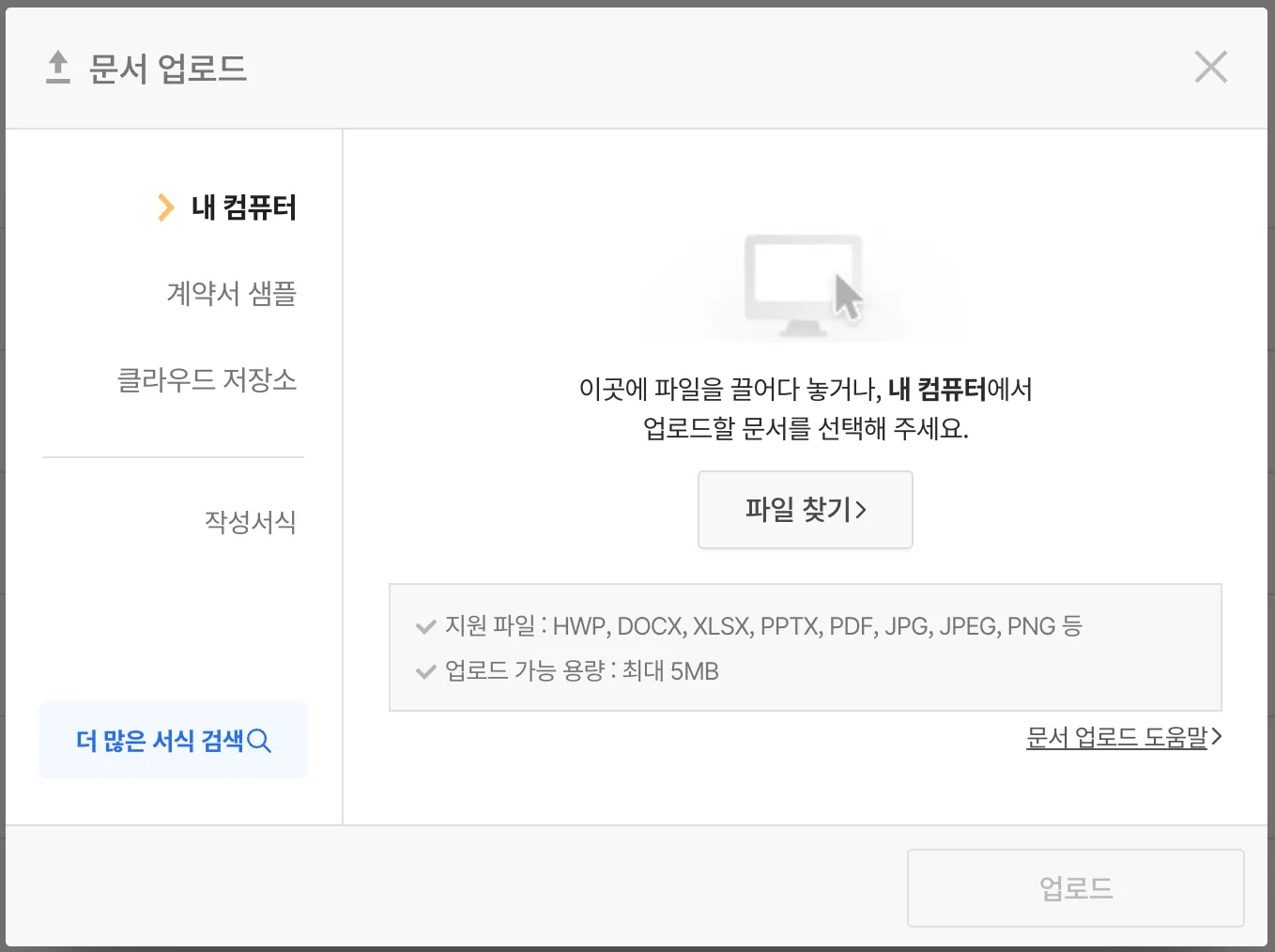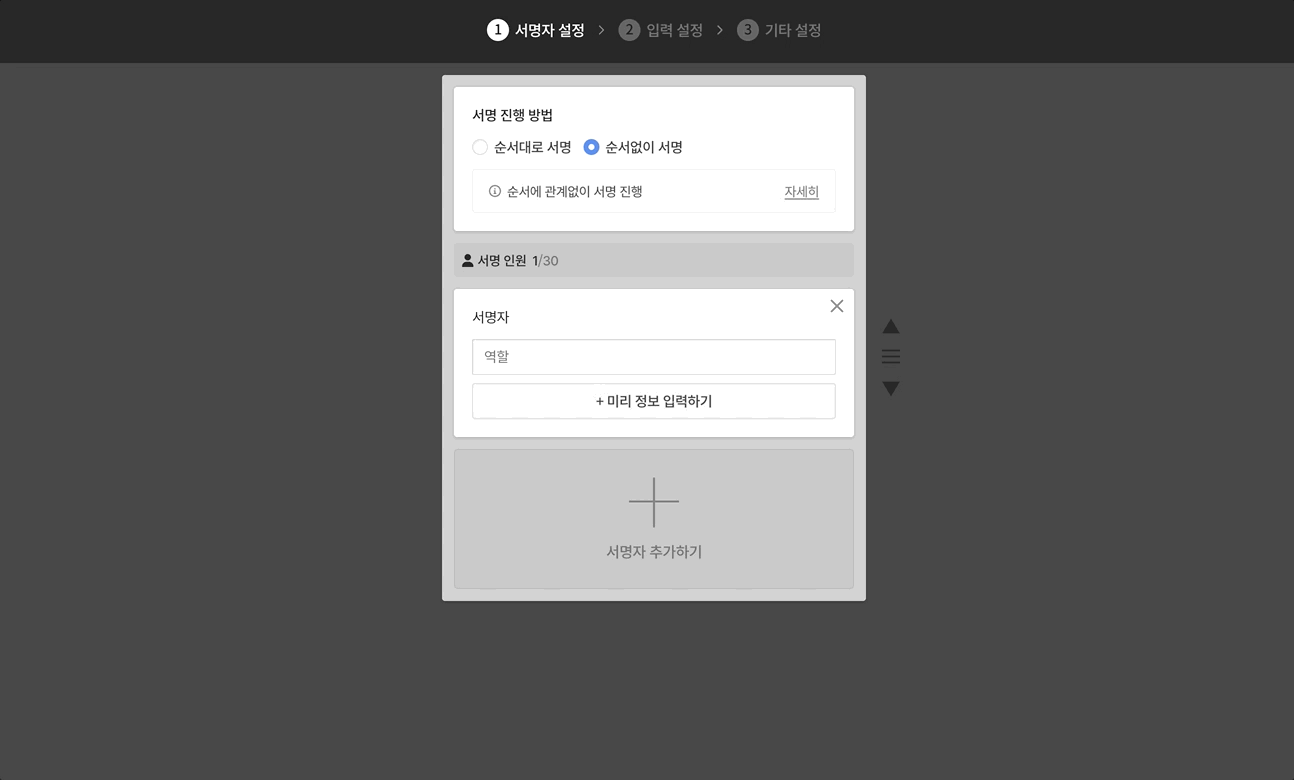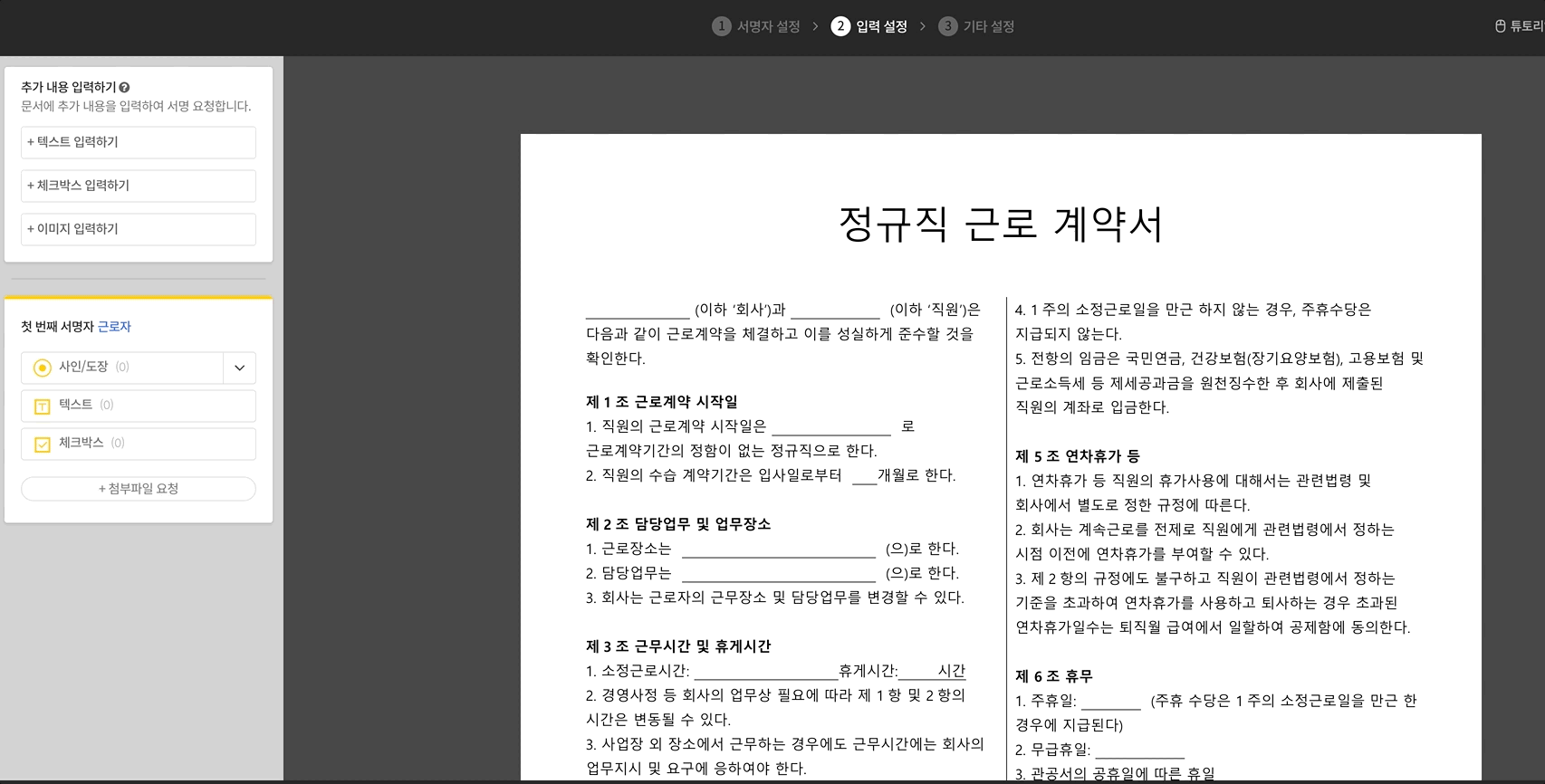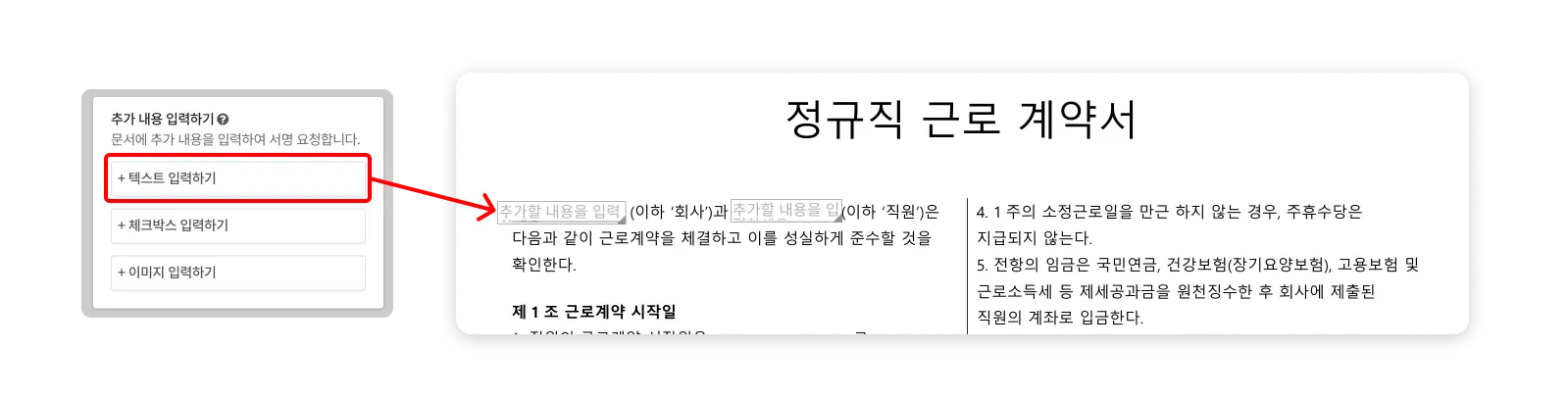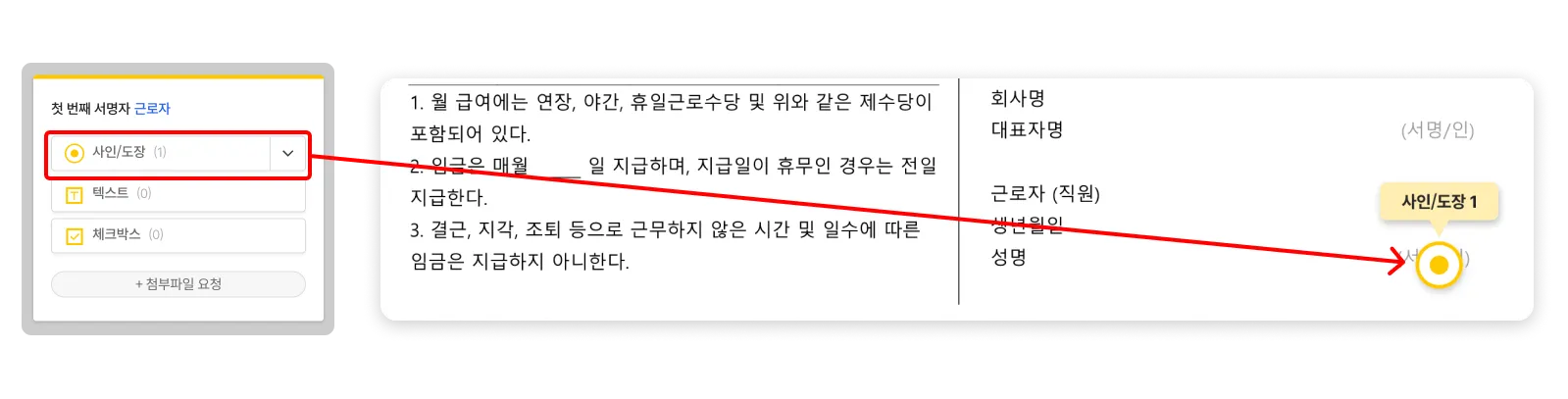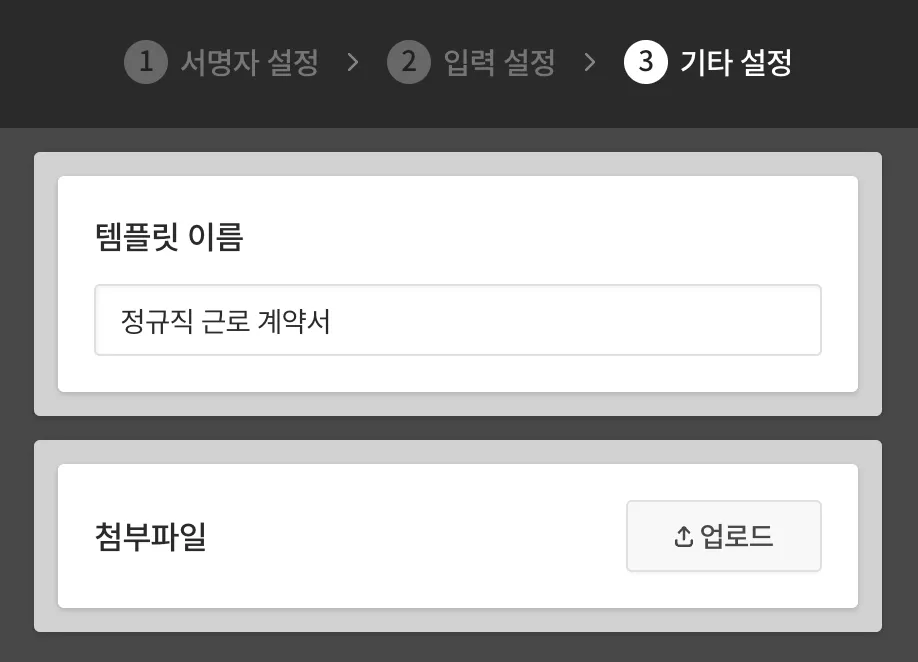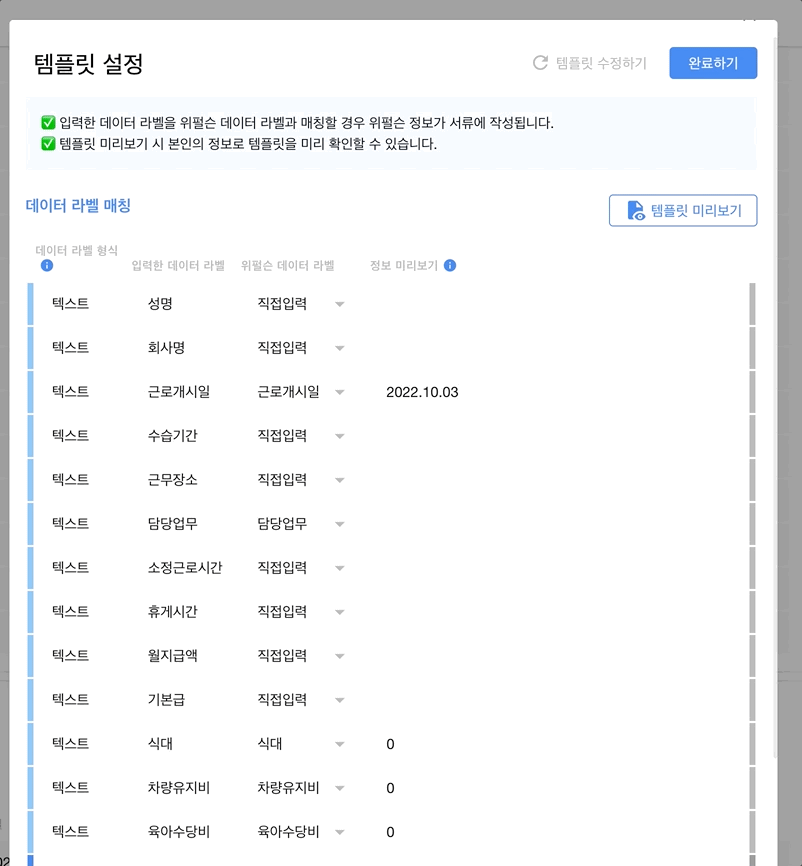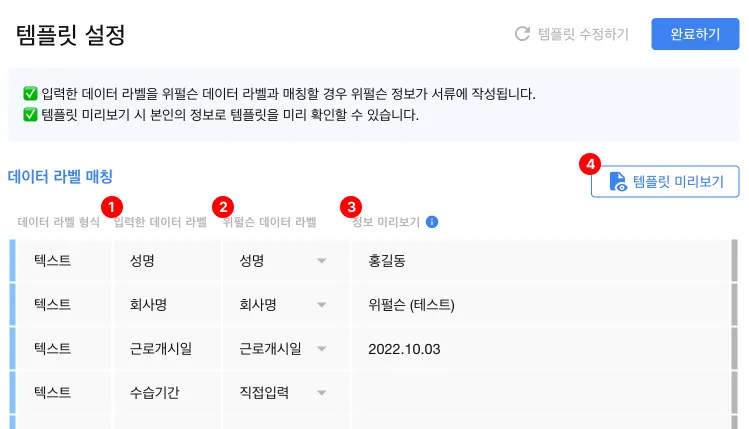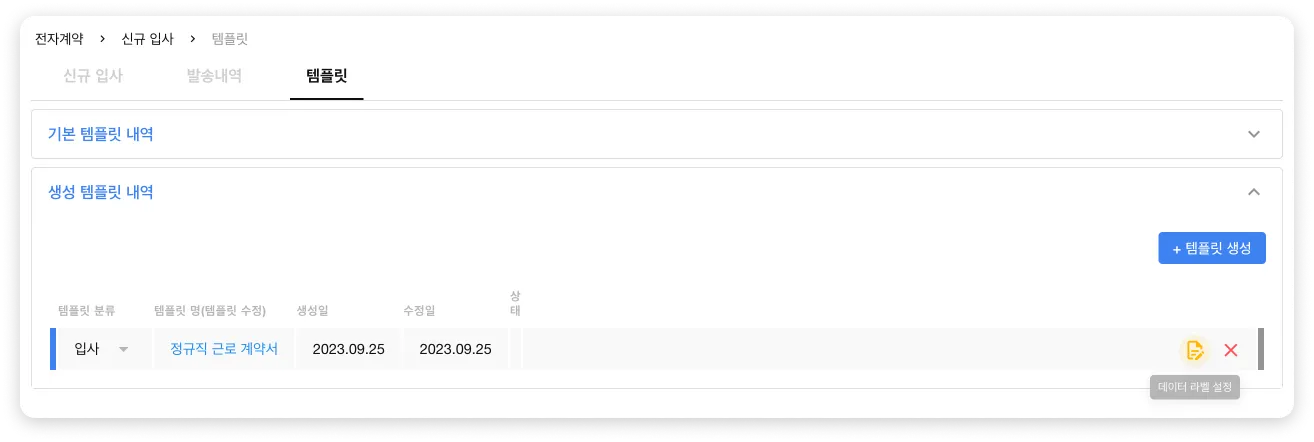회사에서 주로 사용하는 서류를 템플릿으로 생성하여 전자계약에 활용할 수 있어요. 또는, 모두싸인에서 이미 사용중이던 템플릿이 있다면 해당 템플릿을 설정해서 위펄슨에서도 사용할 수 있어요.
템플릿 생성하기
1.
서류 업로드
템플릿으로 사용할 서류를 업로드해주세요.
2.
서명자 역할 설정하기
위펄슨에서 서류 서명자로 선택한 멤버가 첫 번째 서명자로 지정되어 서류가 발송되니,
첫 번째 서명자에 멤버의 역할 (ex. 근로자, 갑, 을…) 을 입력해 주세요.
서명 인원을 다수로 설정하고 싶어요.
3.
템플릿 설정하기
2번에서 업로드한 서류에 추가 내용을 입력하거나, 서명자의 사인/도장 또는 정보, 동의를 받을 위치를 서류 내에 지정할 수 있어요.
(1) 추가 내용 입력하기
서류 내에 정보를 추가입력할 수 있어요. 서류 발송 시마다 변경되는 정보가 있거나, 위펄슨의 정보를 서류에 반영하고 싶다면 추가 내용 입력하기를 활용하여 템플릿을 생성해 주세요.
설정방법
1. 필드 배치하기 : 서류 내에 텍스트, 이미지 입력이 필요한 위치에 텍스트 필드를 배치하세요.
2. 데이터 라벨 입력하기 : 배치한 필드에 어떤 정보가 입력되는 지 구분할 수 있는 라벨을 입력해 주세요. (ex. 성명, 생년월일, 회사명, 회사도장 …)
❗️ 데이터 라벨은 서류 설정을 완료한 후에 위펄슨에 있는 정보를 불러오도록 설정할 수 있으니, 구분할 수 있는 값으로 입력하는 것을 추천해요.
(2) 서명자 입력칸 설정하기
서명칸을 설정하거나, 서명자의 동의 등이 필요한 경우 서명자 입력칸을 설정할 수 있어요.
설정방법
► 필드 배치하기 : 서류 내에 서명자의 입력이 필요한 위치에 해당 필드를 배치하세요.
- 서명/도장 : 서명자의 서명 또는 도장이 필요한 위치에 배치할 수 있어요.
- 체크박스 : 서명자의 동의, 선택 등이 필요한 위치에 배치할 수 있어요.
- 이미지 : 서명자의 사진, 이미지 등이 필요한 위치에 배치할 수 있어요.
4.
템플릿 기타 설정 및 저장
템플릿 이름을 설정하거나, 서명자에게 추가로 첨부할 파일을 업로드하고 템플릿을 저장해 주세요.
5.
템플릿 설정 (데이터 라벨)
템플릿을 저장하면 위펄슨 내에서 템플릿 설정 팝업을 확인할 수 있어요. 해당 팝업에선 모두싸인에서 지정한 데이터 라벨을 위펄슨 데이터 라벨과 매칭할 수 있어요.
(1) 입력한 데이터 라벨 : 템플릿 생성 시에 직접 설정한 데이터 라벨이에요.
(2) 위펄슨 데이터 라벨 : 위펄슨에서 기본으로 생성한 데이터 라벨이에요. 입력한 데이터 라벨과 위펄슨 데이터 라벨을 매칭하면, 위펄슨 정보를 불러오거나 최신 계약 정보를 위펄슨에 업데이트할 수 있어요.
(3) 정보 미리보기 : 템플릿을 설정중인 사용자의 정보가 임시로 표시돼요.
(4) 템플릿 미리보기 : 정보 미리보기의 값을 서류 내에서 확인할 수 있어요.
6.
저장한 템플릿 확인하기
템플릿 리스트에서 템플릿 명을 클릭하여 저장한 템플릿을 확인하거나, 템플릿을 수정할 수 있어요.
FAQ
모두싸인에서 사용하고 있던 템플릿을 사용하고 싶어요.
템플릿 설정 팝업이 뜨지 않아요.
템플릿은 몇 개까지 생성할 수 있나요?